[解決済み]錆がクラッシュし続ける問題を修正する方法は?
![[解決済み]錆がクラッシュし続ける問題を修正する方法は? [解決済み]錆がクラッシュし続ける問題を修正する方法は?](https://luckytemplates.com/resources1/images2/image-6970-0408150808350.png)
Rustに直面すると、起動時または読み込み中にクラッシュし続けます。その後、指定された修正に従って、Rushクラッシュの問題を簡単に停止します…

Among us は2020 年に熱心なゲーマーの間で人気が高まり、その人気の高まりによりサーバーの過負荷の問題やさまざまなエラーが発生しました。
サーバーはプレイヤーの予期しない負荷を処理する準備ができていません。スロー エラーマッチメーカーがいっぱいです。もう一度お試しください。
そこで、今日この記事では、Among Us のマッチメーカーが完全なエラーを修正する方法を説明します。さらに、クラッシュとフリーズの問題に悩んでいる場合は、Among Us のクラッシュとフリーズの問題を解決する方法に関する最新のガイドを確認してください。
時間を無駄にせずに、このエラーが何であるか、なぜ発生するのか、そして自分で修正する方法を調べてみましょう。
Among Usの「仲人が満員です」エラーとは何ですか?
「Among Us Matchmaker is full」は、多くのエラーの 1 つにすぎません。名前が示すように、これはサーバーの過負荷の問題に関連しています。
プレーヤーとユーザーの予期しない負荷により、サーバーが対応できないため、「Matchmaker is Full」エラーが発生します。
エラー メッセージには、何百万ものプレイヤーが同時にオンラインであり、これ以上プレイヤーを受け入れるスペースが残っていないことが表示されます。このため、プレイヤーはゲームに参加できなくなり、一致する相手を見つけようとすると、次のエラー メッセージが表示されます。
Among Usの仲人は満員です。数分後にもう一度試してください。
このエラー メッセージが表示された場合でも、これはまったく正常であり、ゲームのピーク時に表示されるため、動揺する必要はありません。
幸いなことに、 Among Us のマッチメーカーが完全なエラーであることを自分で簡単に修正できる修正があります。以下に示す修正を 1 つずつ実行してください。
Among Us のマッチメーカーがいっぱいになった場合、どうすれば修正できますか?
目次
トグル
1 – サーバーが動作していることを確認します
まず最初に、Among Us サーバーがメンテナンス中でないか確認することをお勧めします。サーバーが適切に動作していない場合、Among Us matchmaker is full エラーが発生する可能性があるためです。
そうするには、Twitter InnerSlothの公式アカウントにアクセスするか、Among Us のサブレディットをチェックして、サーバーに問題があるかどうかを確認することもできます 。
ここでゲームに関する定期的なアップデートを確認でき、サーバーがメンテナンス中またはダウンしている場合は、ここで知ることができます。
サーバーの問題に関する最新のツイートを見つけた場合は、それを待ってから数分後に再試行することをお勧めします。
まだマッチメイキングの問題に直面している場合は、次の解決策に進んでください。
2 – インターネット接続をリセットする
それでも「Among Us matchmaker is full」エラーが発生する場合は、インターネット接続が正常に動作していることを確認することをお勧めします。
モデムまたはルーターをリセットすることもできます。これにより、すべての接続の問題を解決できます。ルーター/モデムの電源を切り、5 ~ 10 分待ってから電源を入れます。
ここでゲームを開始し、マッチメーカーが完全であるかどうかの問題が解決されているかどうかを確認するか、別のサーバー リージョンに参加してみてください。
3 – サーバーを別のリージョンに切り替える
すでに述べたように、地域のサーバーが過負荷になり、最大容量に達すると、Among Us matchmaker is fullエラーが表示されます。
また、サーバーを別のリージョンに切り替えると、 多くのゲーマーがAmong Usのマッチメイキングの問題を解決できます。別のリージョンが過負荷ではなく、あなたのリージョンのようにピーク時間帯にない可能性もあります。
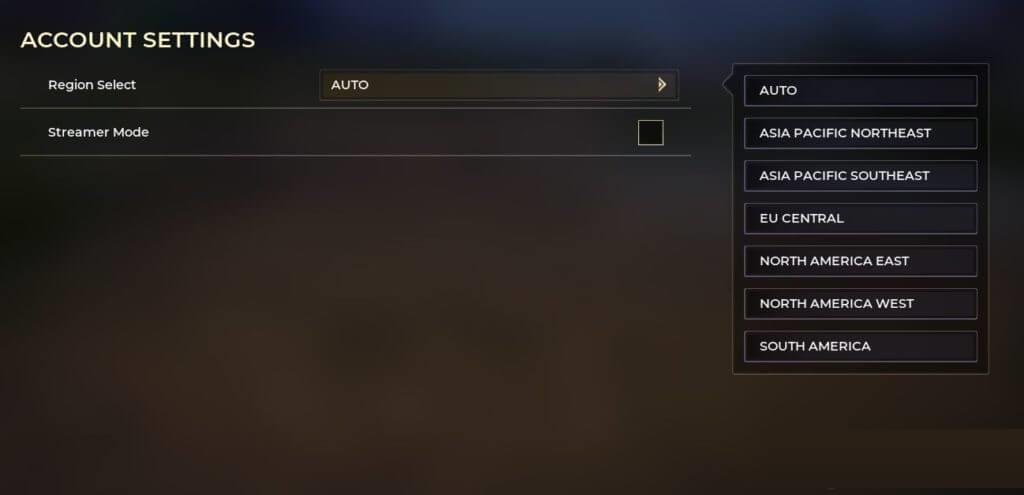
したがって、サーバーを別のリージョンに切り替えて、それがうまくいくかどうかを確認するか、そうでない場合は次の解決策に進みます。
4 – 少ないプレイヤーでゲームに参加してみる
Among Usのフルルームに参加しようとしている場合、多くのプレイヤーが待ち時間を短縮するためにルームに参加することを選択しているため、Among Us のマッチメーカーが完全なエラーになる可能性が高くなります。
したがって、エラーを回避するには、キューに入っているプレイヤーまたは参加しようとしているプレイヤーが少ないルーム リストの一番下に移動します。キューに 1 ~ 3 人のプレイヤーがいる状態でルームに参加してみてください。ただし、ゲームが開始されるまでにもう少し待つ必要がある場合があります。
5 – VPN サービスを利用する
ここでは、同時に同じ場所にいる大勢のゲーマーのグループによってエラーが発生するため、VPN 接続を使用することをお勧めします。
Among Us サーバーは位置ベースであり、サーバー ゾーンごとに、特にトラフィックが多い時間帯が存在します。
また、VPN を使用すると、無制限のアクセスが提供され、サーバーに検出されないように場所を変更できます。
強力な VPN 接続を使用すると、オンラインでのプライバシーが保護され、 より高速なゲーム速度と高速ダウンロードが提供され、ゲーム アクティビティのプライバシーが保たれるだけではありません。
6 – キューに再度参加します
ゲームが偽者を見つけられない 場合にも、エラーが発生する可能性があります。そしてそれを防ぐために、再び待機列に加わります。
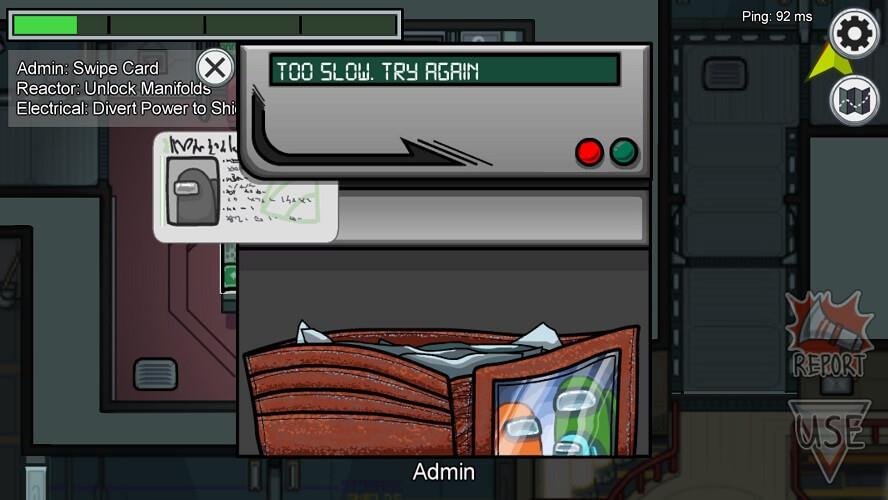
これはあなたの場合、Among Us マッチメーカーがいっぱいであることを修正するために機能する可能性があります。もう一度お試しください。エラーが発生しました。
7 – ゲームキャッシュを確認する
Steamでプレイしていてエラーが発生した場合は、ゲームファイルが破損している可能性があります。したがって、この場合はゲームのファイルを確認してください。これでうまくいく可能性があります。
これを行うには、次の手順に従います。
スキャンプロセスが完了するまで待ちます。これにより、欠落または破損したゲームファイルが修正されます。
8 – 最新のアップデートを確認する
サーバーに関連する問題を修正するために、Among Us 開発者によってさまざまなアップデートが開始されます。したがって、利用可能な最新のアップデートがあるかどうかを確認するか、ゲームをアップデートしていない場合は、アップデートを確認する必要があります。
コンピュータでAmong Usをアップデートするには、次の手順に従います。
9 – ゲームを再インストールします。
上記の修正がいずれも機能せず、Among Us マッチメーカーが満員である場合は、数分後にもう一度お試しください。
次に、ゲームを完全に再インストールしてみてください。ゲームで重大な問題が発生したり、ゲーム ファイルが破損したりして競合が発生している可能性があります。
そのため、次の手順に従ってゲームを再インストールしてみてください。
ゲームを手動でアンインストールしても完全には削除されず、ジャンク ファイルやレジストリ エントリの一部が残されます。したがって、ここでは、サードパーティのアンインストーラーを使用してゲームをアンインストールすることをお勧めします。
FAQ: Among Us マッチメイキングについて詳しく見る
Among Us マッチメーカーが完全なエラーになる原因は何ですか?
「Among Us matchmaker is full」エラーはサーバーの問題に関連しています。このエラーは、ゲームにゲーマーやユーザーがロードされており、サーバーに接続できなかった場合に表示されます。Among Us では、サーバーはゲーマーの負荷を処理するために実行されていないため、一致するものを見つけようとするとエラーがスローされます。
『Among Us』のマッチメイキングの問題を解決する方法?
Among Us のマッチメイキングの問題を解決するには、サーバーを別の地域に切り替える、ゲーム キャッシュを確認する、インターネット接続を確認する、ゲームを再インストールするなど、指定された解決策を試してください。
結論
間違いなく、Among Us の人気は日に日に高まっており、2020 年で最も人気のあるゲームの 1 つになりました。
しかし、人気の高まりによりさまざまな問題やエラーが発生しており、そのような問題の 1 つとして、Among Us のマッチメイキングが満員であることが挙げられます。
したがって、このガイドでは、Among Us マッチメーカーがいっぱいであることを解決するための完全な修正をリストするために全力を尽くしました。もう一度お試しください。与えられた修正を 1 つずつ実行して、Among Us のマッチメイキングの問題を修正してください。
この記事があなたの役に立ち、人気のAmong Usゲームを簡単に楽しむことができるようになりました。
幸運を..!
Rustに直面すると、起動時または読み込み中にクラッシュし続けます。その後、指定された修正に従って、Rushクラッシュの問題を簡単に停止します…
Intel Wireless AC 9560 コード 10 の修正方法について詳しく解説します。Wi-Fi および Bluetooth デバイスでのエラーを解決するためのステップバイステップガイドです。
Windows 10および11での不明なソフトウェア例外(0xe0434352)エラーを修正するための可能な解決策を見つけてください。
Steamのファイル権限がないエラーにお困りですか?これらの8つの簡単な方法で、Steamエラーを修正し、PCでゲームを楽しんでください。
PC での作業中に Windows 10 が自動的に最小化される問題の解決策を探しているなら、この記事ではその方法を詳しく説明します。
ブロックされることを心配せずに学生が学校で最もよくプレイするゲーム トップ 10。オンラインゲームの利点とおすすめを詳しく解説します。
Wordwallは、教師が教室のアクティビティを簡単に作成できるプラットフォームです。インタラクティブな体験で学習をサポートします。
この記事では、ntoskrnl.exeの高いCPU使用率を解決するための簡単な方法を紹介します。
VACを修正するための解決策を探していると、CSでのゲームセッションエラーを確認できませんでした:GO?次に、与えられた修正に従います
簡単に取り除くために、ソリューションを1つずつ実行し、Windows 10、8.1、8、および7のINTERNAL_POWER_ERRORブルースクリーンエラー(0x000000A0)を修正します。


![[フルガイド]Steamのファイル権限の欠落エラーを修正する方法は? [フルガイド]Steamのファイル権限の欠落エラーを修正する方法は?](https://luckytemplates.com/resources1/images2/image-1234-0408150850088.png)



![[解決済み]Ntoskrnl.Exe高CPU使用率Windows10 [解決済み]Ntoskrnl.Exe高CPU使用率Windows10](https://luckytemplates.com/resources1/images2/image-5920-0408150513635.png)

